怎么压缩图片内存?分享七个需要及时了解的方法
在当今的数字化时代,各种各样的图片使用频率极高。无论是日常的社交分享,还是工作中的资料整理,我们都可能会遇到图片内存过大的问题。因此,如果说能够掌握一种比较合适的方法,那么将会是一项硬性的需求。那么,怎么压缩图片内存呢?请不要过于担心,下面就来分享七个需要及时了解的方法,一起来看下吧。

方法1、了解压缩必要
在介绍具体的图片内存压缩方法前,您需要先行了解一下执行压缩的必要性。当图片内存过大时,会带来诸多不便。比如在手机存储容量有限的情况下,过多内存大的图片会占据大量空间,导致手机运行变慢,甚至影响正常使用。在网络传输方面,大内存图片上传和下载都耗时较长,耗费更多流量。所以,掌握有效的图片内存压缩方法至关重要。

方法2、使用在线工具
其次,在线图片压缩工具也是不错的选择。这类工具无需安装,通过网页就能轻松使用。以“i压缩”或者“iyasuo”等工具为例:只需上传需要压缩的图片,选择合适的压缩模式,如高质量压缩、普通压缩等,然后等待片刻,就能得到压缩后的图片。
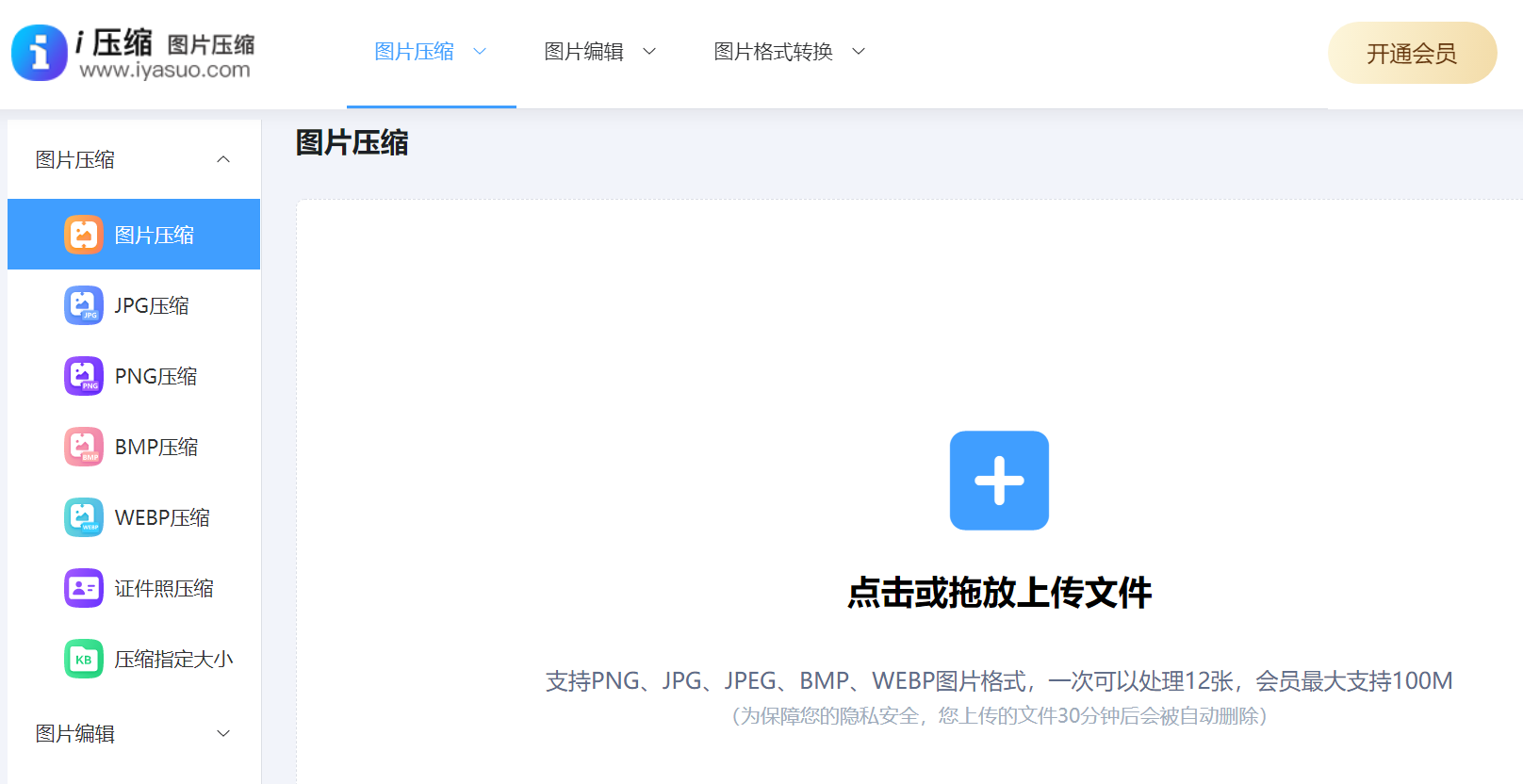
而且,当前“i压缩”或者“iyasuo”在线工具还支持批量压缩,大大提高了效率。同时,它也是一款广为人知的在线图片压缩工具,并且采用了先进的算法,在保证图片质量的能显著降低图片内存大小。除了图片压缩的功能外,像图片格式转换、图片内存放大等,都可以通过它轻松地完成。
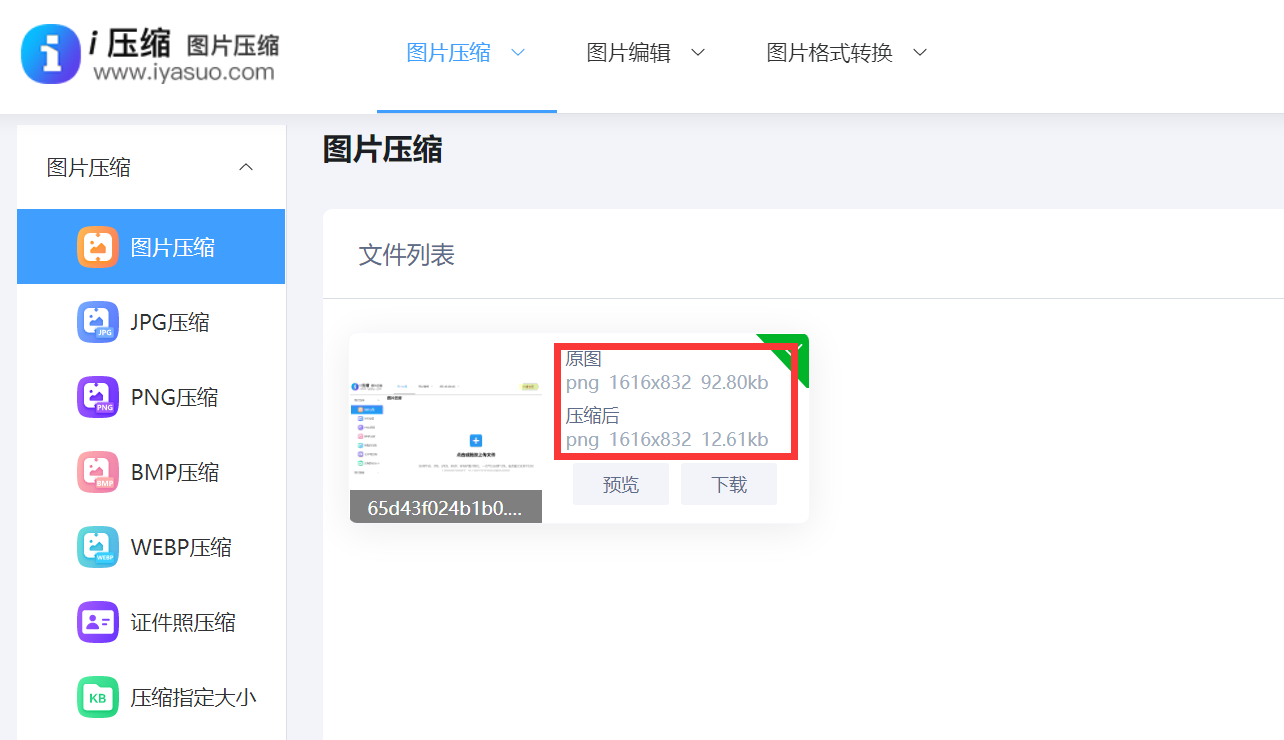
方法3、图像编辑软件
随着需求量的增多,您也可以利用一些常见的图片编辑软件来进行压缩。许多软件都提供了简单的压缩功能,操作便捷。比如在手机上常用的相册编辑功能,通常能对图片进行初步的压缩处理,降低分辨率等参数,从而减小内存。在电脑上,像 Photoshop 等专业软件,也能通过调整图像质量、分辨率等精准设置来实现有效的压缩。只需打开软件,找到相关的图像大小或压缩选项,根据需求进行参数调整,预览后保存即可。
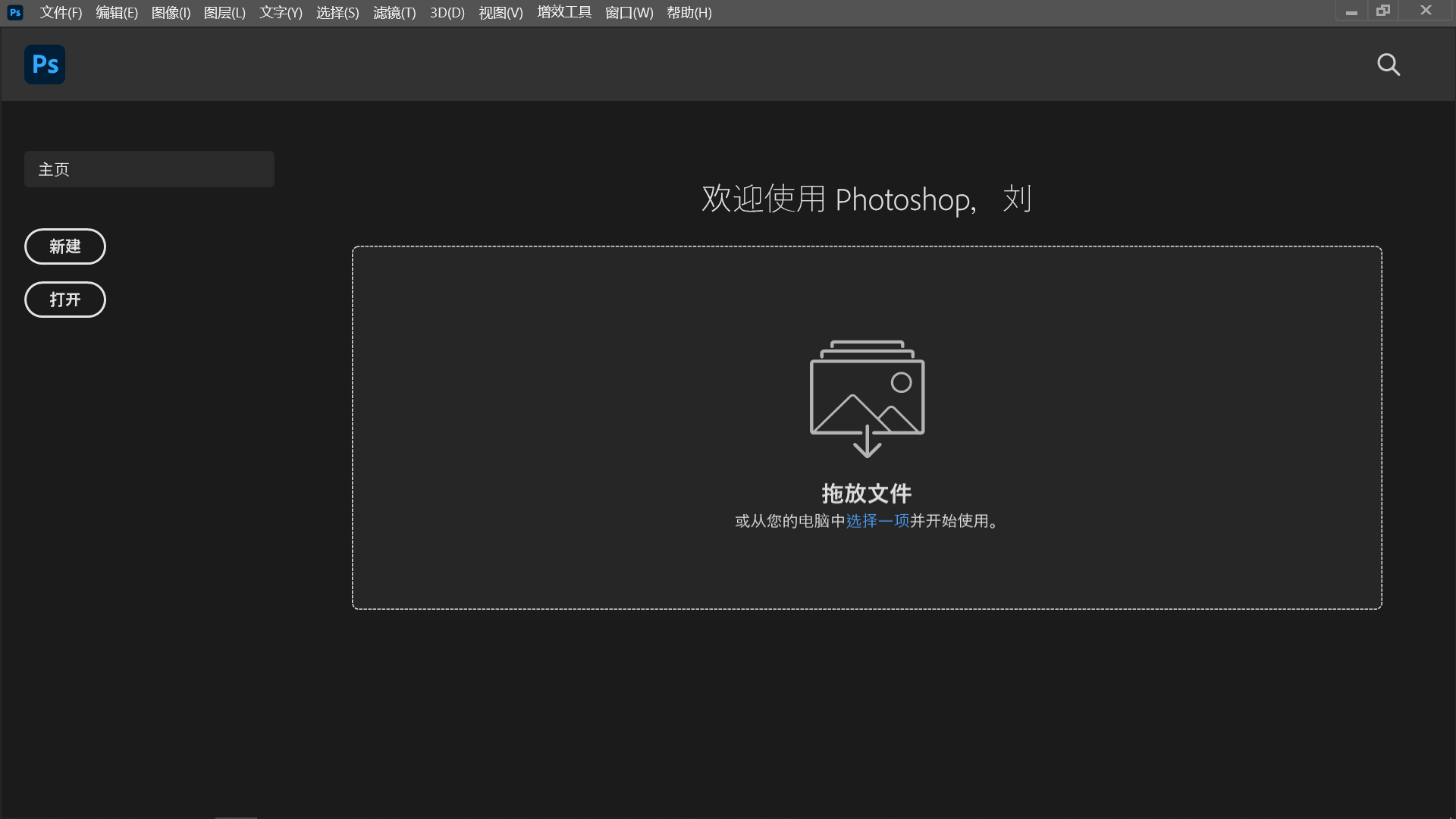
方法4、调整具体格式
众所周知,调整图片格式也能有效压缩内存。一般来说,JPEG 格式在图片质量和内存大小之间有较好的平衡。如果图片原本是其他格式,如 PNG 等,可以尝试将其转换为 JPEG 格式。在转换过程中,同样可以调整相关参数来控制压缩程度。不过要注意,对于一些需要保留透明背景等特殊要求的图片,PNG 格式可能更合适,此时就需要在保证特殊效果的前提下,尽量优化图片以减小内存。
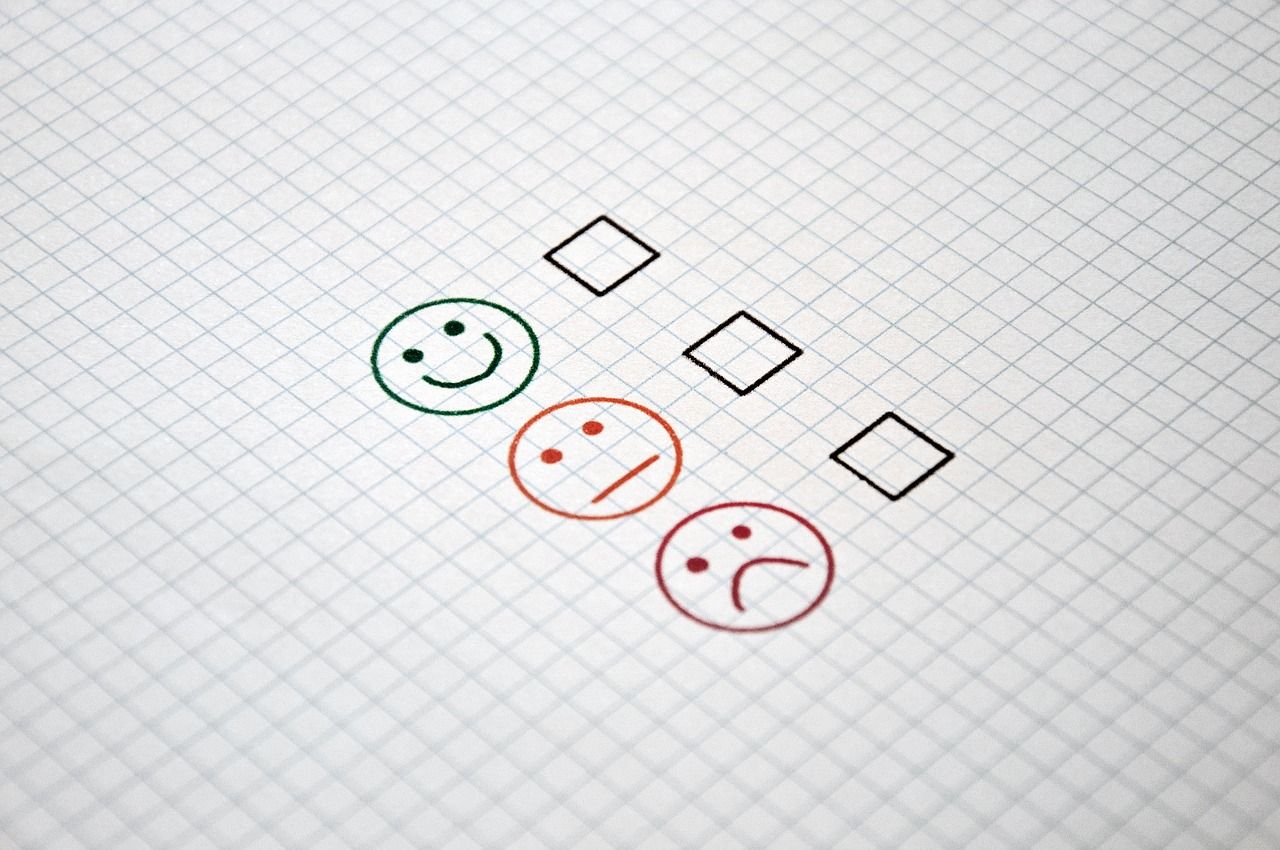
方法5、系统自带功能
另外,多数操作系统内建了图片处理工具,这些工具能够帮助我们缩小图片体积。以Windows系统为例,通过“照片”应用打开图片,进入“编辑与创建”选项,点击“调整大小”,接着挑选合适的分辨率。通常情况下,分辨率越低,图片所占用的存储空间也就越小。例如,在使用Mac操作系统时,打开图片文件,点击“工具”菜单,接着选择“调整大小”选项,即可对图片的尺寸和分辨率进行调整,从而达到压缩的效果。这类系统内置的工具操作简便,非常适合满足基本的图片压缩需求。
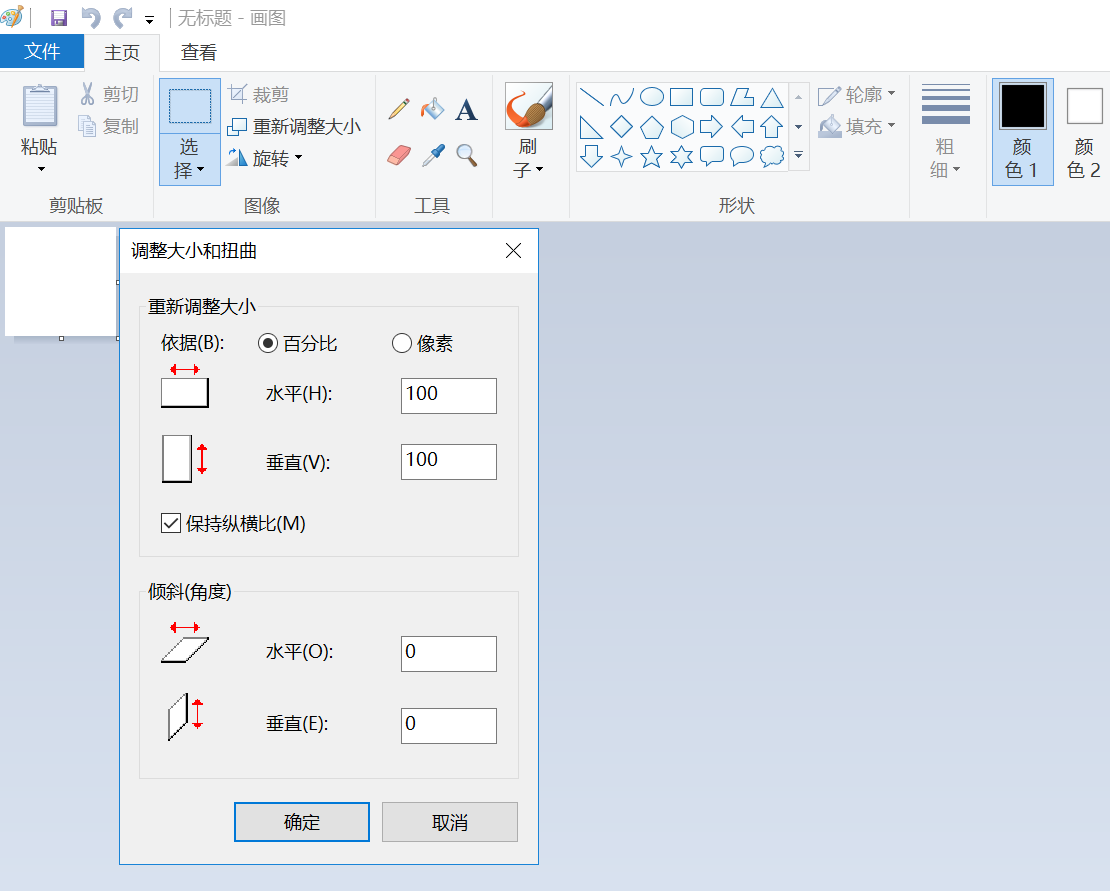
方法6、智能手机应用
此外,手机上同样存在众多针对图片压缩的软件。比如“快压图像压缩”这类应用,安装起来方便,操作也简单。通常,这类软件的操作界面都会有明确的指引,用户只需点击添加图片,便能一键完成压缩。此外,它们还提供智能压缩功能,可以在不降低画质的前提下,尽可能减少内存占用。更有一些APP支持添加水印、裁剪图片等额外功能。

方法7、了解压缩原理
除了上面分享的六个方法以外,在平时还需要了解一下压缩的原理,目前图片压缩主要分为无损和有损两种。无损压缩可以在不降低画质的前提下减少图片所占用的存储空间,不过它的压缩效果有限。比如,使用系统自带的工具进行压缩时,通常会选择无损压缩,这样图片的质量就不会受到影响。而有损压缩则是通过舍弃人眼难以察觉的像素信息来减小文件大小,例如在PS中调整JPEG的画质设置就属于有损压缩。在挑选图片压缩方法时,我们需要根据实际需求来决定。

最后总结来看,在压缩图片内存时,还需注意不能过度压缩导致图片质量严重受损。要根据实际用途来选择合适的压缩方法和参数。比如用于网络展示的图片,适当降低分辨率和质量一般不会影响视觉效果,但如果是用于印刷等对图片质量要求较高的场景,就需要谨慎调整,确保图片在压缩后仍能满足质量标准。掌握怎么压缩图片内存的技巧,能让我们在处理图片时更加得心应手,充分利用有限的存储空间,提高工作和生活效率。温馨提示:如果您在使用i压缩在线工具的时候遇到问题,请及时与我们联系,祝您压缩图片内存操作成功。















